- Mulți utilizatori de Windows 10 s-au plâns că primesc eroarea ERROR_PATH_NOT_FOUND atunci când încearcă să deschidă o aplicație.
- Trebuie să vă asigurați că soluția de securitate pe care o utilizați nu interferează cu sistemul de operare.
- Pentru a vă asigura că remediați această eroare, ar trebui să utilizați un software dedicat pentru a repara registrul.
- De asemenea, trebuie să vă curățați fișierele și folderele temporare urmând pașii de mai jos.

Acest software vă va menține drivere în funcțiune, astfel vă va feri de erori obișnuite ale computerului și de defecțiuni hardware. Verificați acum toate driverele în 3 pași simpli:
- Descărcați DriverFix (fișier descărcat verificat).
- Clic Incepe scanarea pentru a găsi toți driverele problematice.
- Clic Actualizați driverele pentru a obține versiuni noi și pentru a evita defecțiunile sistemului.
- DriverFix a fost descărcat de 0 cititori luna aceasta.
Dacă primești ERROR_PATH_NOT_FOUND 3 (0x3)
sau Sistemul nu poate găsi calea specificată cod de eroare, utilizați pașii de depanare enumerați în acest articol pentru a-l remedia.ERROR_PATH_NOT_FOUND: Ce este și cum să o remediați
Sistemul nu poate găsi calea specificată mesajul poate fi problematic, dar uneori pot apărea probleme similare. În ceea ce privește aceste probleme, iată câteva probleme similare pe care utilizatorii le-au raportat:
- Error_path_not_found Windows 7 sp1 - Această problemă poate apărea pe orice versiune de Windows și, chiar dacă nu utilizați Windows 10, nu ezitați să încercați oricare dintre soluțiile noastre.
- Calea de eroare nu a fost găsită Lenovo - Multe mărci de PC-uri pot întâmpina această problemă și, pentru a o remedia, instalați cele mai recente actualizări și efectuați scanări SFC și DISM.
Soluția 1 - Reparați registrul
Cel mai simplu mod de a repara registrul dvs. este de a utiliza un instrument dedicat. Nu uitați să faceți o copie de rezervă mai întâi a registrului în cazul în care ceva nu merge bine.
Multe motive cauzează codul de eroare ERROR_PATH_NOT_FOUND, ceea ce înseamnă că Windows nu poate accesa discul principal unde este instalat sistemul de operare.
Vă recomandăm să utilizați software terță parte pentru a remedia problema și pentru a vă proteja computerul de erorile Windows obișnuite.
Windows Update este menit să îmbunătățească performanța generală a sistemului dvs. de operare, să integreze funcții noi și chiar să le actualizeze pe cele existente. Cu toate acestea, există momente în care pot apărea anumite erori din senin.
Din fericire, dacă întâmpinați astfel de probleme, există un software specializat de reparații Windows care vă poate ajuta să le rezolvați în cel mai scurt timp și se numește Restoro.
Acesta este modul în care puteți remedia erorile de registry utilizând Restoro:
- Descărcați și instalați Restoro.
- Lansați aplicația.
- Așteptați ca aplicația să găsească orice probleme de stabilitate a sistemului și posibile infecții cu malware.
- presa Începeți repararea.
- Reporniți computerul pentru ca toate modificările să intre în vigoare.
După finalizarea procesului, computerul dvs. ar trebui să funcționeze perfect și nu va mai trebui să vă faceți griji cu privire la erorile de Windows Update de orice fel.
⇒ Ia Restoro
Declinare de responsabilitate:Acest program trebuie actualizat de la versiunea gratuită pentru a efectua unele acțiuni specifice.
- CITEȘTE ȘI: FIX: Eroarea „Gdi32full.dll lipsește” (sau nu a fost găsită) în Windows 10
Soluția 2 - Efectuați o scanare SFC și DISM
O altă cauză pentru Sistemul nu poate găsi calea specificat eroarea poate fi corupția fișierului. Uneori, instalarea Windows poate fi coruptă, ceea ce poate provoca apariția acestei erori și a multor alte erori. Cu toate acestea, este posibil să puteți remedia problema efectuând o scanare SFC. Pentru a face acest lucru, trebuie doar să urmați acești pași simpli:
- Deschis Meniul Win + X prin utilizarea Tasta Windows + X scurtătură. Alternativ, puteți face clic dreapta pe butonul Start. Alege Prompt de comandă (Administrator) sau PowerShell (Administrator) din meniu.
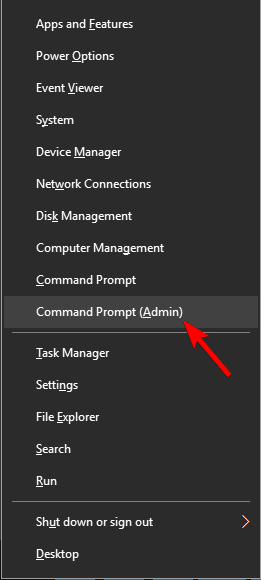
- După deschiderea liniei de comandă, rulați fișierul sfc / scannow comanda.
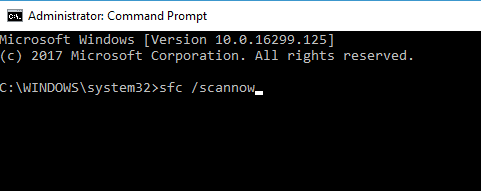
- Scanarea SFC ar trebui să înceapă acum. Trebuie să menționăm că această scanare poate dura aproximativ 10-15 minute, deci nu interferați cu aceasta.
Dacă problema persistă după executarea scanării SFC, poate fi necesar să executați DISM scanare. Acest lucru este destul de simplu și îl puteți face urmând acești pași:
- start Prompt de comandă ca administrator.
- introduce DISM / Online / Cleanup-Image / RestoreHealth comanda și apăsați introduce.
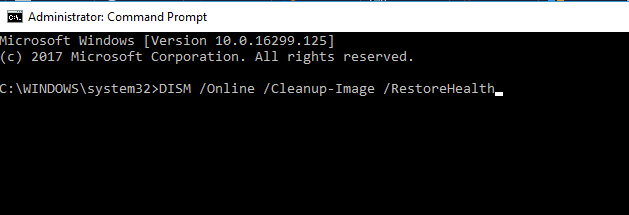
- Scanarea DISM va începe să vă repare instalarea. Acest proces poate dura aproximativ 20 de minute, uneori mai mult, deci nu îl întrerupeți.
După finalizarea scanării DISM, verificați dacă problema este rezolvată. Dacă problema persistă, repetați din nou scanarea SFC.
Soluția 3 - Actualizați sistemul de operare
Dacă tot primești Sistemul nu poate găsi calea specificat eroare, este posibil să puteți remedia problema pur și simplu instalând cele mai recente actualizări. Această problemă poate apărea din cauza anumitor erori din sistemul dvs., iar cel mai bun mod de a le rezolva este să vă mențineți sistemul actualizat. Pentru a face acest lucru, urmați acești pași:
- Deschide Aplicație Setări. Puteți face acest lucru rapid folosind Tasta Windows + I scurtătură.
- Navigheaza catre Actualizare și securitate secțiune.
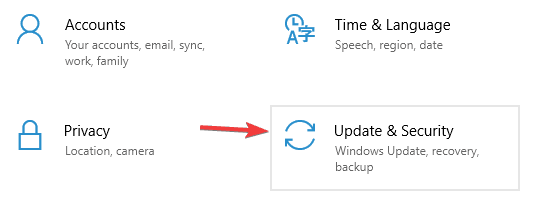
- În panoul din dreapta, faceți clic pe Verifică pentru actualizări buton.
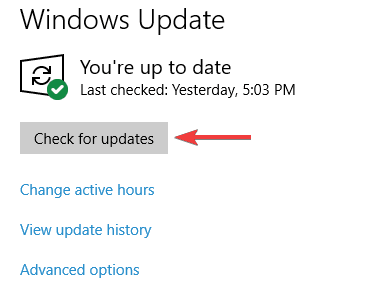
Windows va verifica acum actualizările disponibile. Dacă sunt disponibile actualizări, acestea vor fi descărcate automat în fundal. După descărcarea actualizărilor, pur și simplu reporniți computerul pentru a le instala.
Odată ce computerul dvs. este actualizat, problema ar trebui rezolvată complet.
- CITEȘTE ȘI: Remediere: lipsesc grupurile și aplicațiile din Windows 10, 8.1 Ecran de pornire
Soluția 4 - Verificați antivirusul
Mai mulți utilizatori au raportat că antivirusul lor a fost cauza acestei probleme și, pentru a remedia problema, este sugerat să dezactivați temporar software-ul terț antivirus. Dacă dezactivarea antivirusului nu rezolvă problema, poate fi necesar să o dezinstalați.
Utilizatorii susțin că eliminarea antivirusului poate rezolva problema în unele cazuri, deci este posibil să doriți să încercați acest lucru. Dacă eliminarea antivirusului rezolvă problema, ar trebui să luați în considerare trecerea la o altă soluție antivirus.
O scanare profundă, completă, realizată de programul dvs. antivirus, vă poate optimiza computerul și spori performanța acestuia. În afară de protejarea acestuia împotriva software-ului rău intenționat, soluția dvs. antivirus vă poate accelera computerul printr-o gamă largă de activități, cum ar fi eliminarea cheilor de registru inutile sau ștergerea defectelor comenzi rapide.
Soluția 5 - Curățați fișierele și folderele temporare
Uneori pot provoca fișiere temporare sau vechi Sistemul nu poate găsi calea specificată eroare să apară. În acest caz, trebuie să eliminați aceste fișiere de pe computer. Cel mai bun mod de a face acest lucru este să folosiți Curățarea discului instrument în Windows 10.
Acesta este un instrument destul de util care poate elibera spațiu și elimina fișiere problematice și îl puteți utiliza urmând acești pași:
- presa Tasta Windows + S si intra curatarea discului. Acum alegeți Curățarea discului.
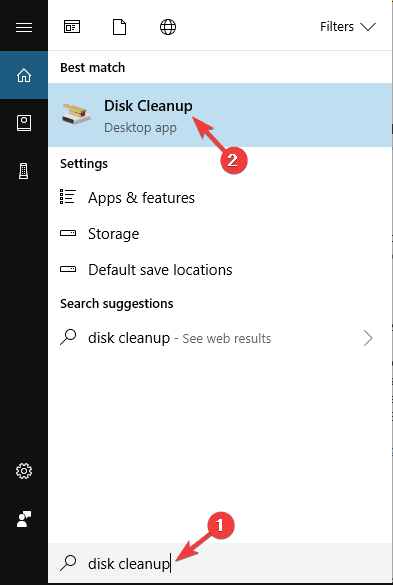
- Selectați unitatea de sistem, implicit ar trebui să fie C și faceți clic pe O.K.
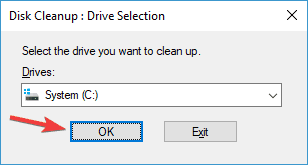
- Curățarea discului va scana acum unitatea.
- Cand Curățarea discului se deschide fereastra, veți vedea o listă de fișiere. Selectați toate fișierele din listă și faceți clic pe O.K.
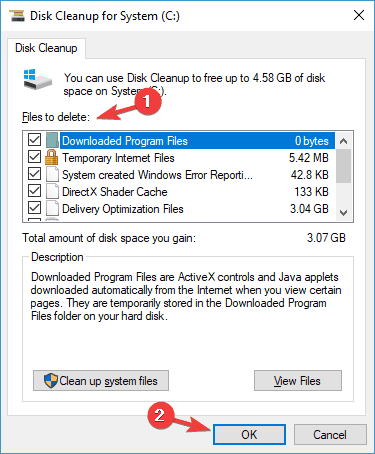
- Opțional: Dacă doriți, puteți face clic Curățați fișierele de sistem pentru a elimina fișierele de sistem vechi și inutile de pe computer.
După ce utilizați Curățarea discului, verificați dacă problema persistă. Mai mulți utilizatori susțin că Windows.old folderul a fost cauza acestei probleme, deci asigurați-vă că ați selectat Instalări Windows anterioare în Curățarea discului pentru a-l elimina.
Soluția 6 - Efectuați o scanare chkdsk
În unele cazuri, corupția fișierelor poate cauza Sistemul nu poate găsi calea specificată mesaj să apară. Pentru a remedia această problemă, trebuie să rulați un chkdsk scanează și scanează unitatea de sistem. Acest lucru este destul de simplu de făcut și îl puteți face urmând acești pași:
- start Prompt de comandă ca administrator.
- Când se deschide linia de comandă, rulați chkdsk / f X: comanda. Asigurați-vă că înlocuiți X cu litera care reprezintă unitatea de sistem. În aproape toate cazurile, acesta este C.
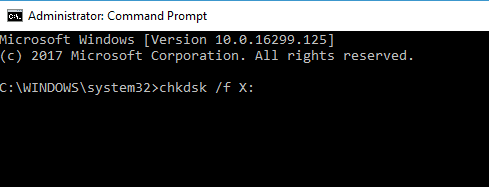
- Vi se va cere să programați o scanare. presa Da pentru a face acest lucru.
- Acum reporniți computerul și scanarea chkdsk va rula înainte ca Windows să înceapă.
După finalizarea scanării, verificați dacă problema persistă. Dacă doriți, puteți repeta această scanare pentru toate celelalte partiții din sistemul dvs. și puteți verifica dacă acest lucru vă ajută.
Soluția 7 - Descărcați din nou fișierul / aplicația
Această eroare apare și dacă procesul de descărcare a fost deteriorat sau corupt. În acest caz, încercați din nou să descărcați fișierul respectiv sau întreaga aplicație.
Această eroare apare și dacă procesul de descărcare a fost deteriorat sau corupt. În acest caz, încercați din nou să descărcați fișierul respectiv sau întreaga aplicație. Nu treceți la altă rețea Wi-Fi în timpul procesului.
Alternativ, Windows 10 oferă o funcție care vă permite să reparați și să resetați o aplicație dacă nu se lansează corect. Pentru aceasta, accesați Setări și selectați Aplicații. Sub Aplicații și caracteristici, derulați până îl găsiți pe cel dorit și faceți clic pe acesta pentru a afișa lista de opțiuni avansate (Reparare, Resetare și Dezinstalare).
Prima opțiune va căuta erori și erori, reparând fișierele aplicației corupte, în timp ce a doua va elimina toate setările implicite și va reinstala aplicația.
Puteți utiliza și un manager de descărcare dedicat pentru această sarcină.
- CITEȘTE ȘI: Remediere: XAudio2_6.dll lipsește din Windows 10
Soluția 8 - Schimbați locația fișierului
Mutarea fișierului afectat de eroarea „calea nu a fost găsită” într-un alt folder poate rezolva problema. Încercați să mutați fișierul într-un alt folder de pe aceeași unitate. Dacă acest lucru nu funcționează, încercați să îl mutați pe o unitate diferită.
De asemenea, asigurați-vă că folderul de destinație nu este setat la numai citire. Iată cum puteți verifica acest lucru:
- Faceți clic dreapta pe folder> selectați Proprietăți
- Accesați secțiunea Atribute> Opțiune numai în citire ar trebui să fie bifat
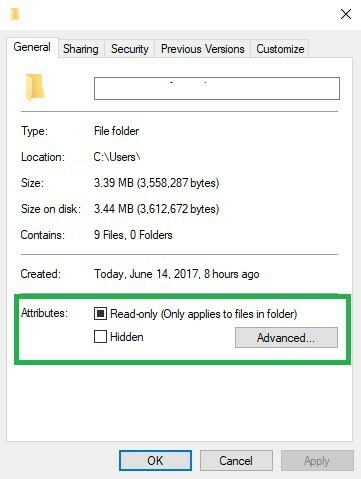
Soluția 9 - Eliminați software-ul aflat în conflict
În unele cazuri, aplicațiile terță parte pot provoca apariția acestei probleme și pentru a remedia problema Sistemul nu poate găsi calea specificată mesaj, este recomandat să eliminați orice aplicații instalate recent sau aplicația care vă oferă această eroare.
Acest lucru este destul de simplu de făcut, dar dacă doriți să eliminați complet o aplicație, vă sfătuim să utilizați software-ul de dezinstalare.
Utilizând un instrument de dezinstalare profesional, veți elimina complet toate fișierele asociate cu aplicația pe care încercați să o eliminați și vă veți asigura că problema nu reapare.
⇒Obțineți programul de dezinstalare IObit
Soluţie 10 - Efectuați o restaurare a sistemului
Dacă această problemă a început să apară recent, este posibil să o puteți remedia pur și simplu efectuând un Restaurarea sistemului. Acest lucru este destul de simplu de făcut și îl puteți face urmând acești pași:
- presa Tasta Windows + S și tastați restaurarea sistemului. Selectați Creați un punct de restaurare din meniu.
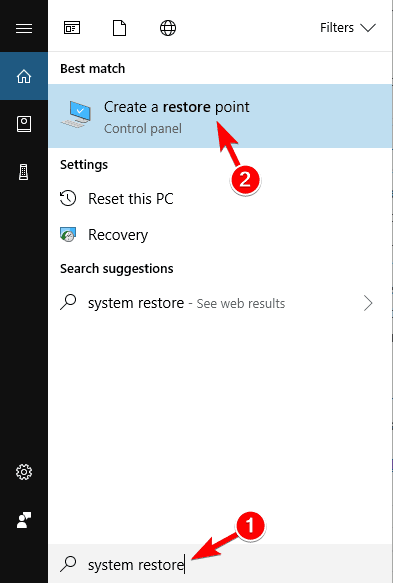
- Apasă pe Restaurarea sistemului buton.
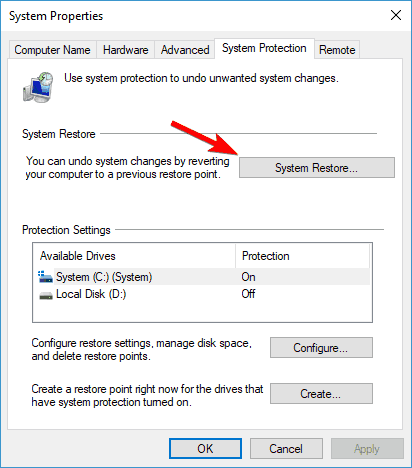
-
Restaurarea sistemului fereastra se va deschide acum. Clic Următorul a continua.
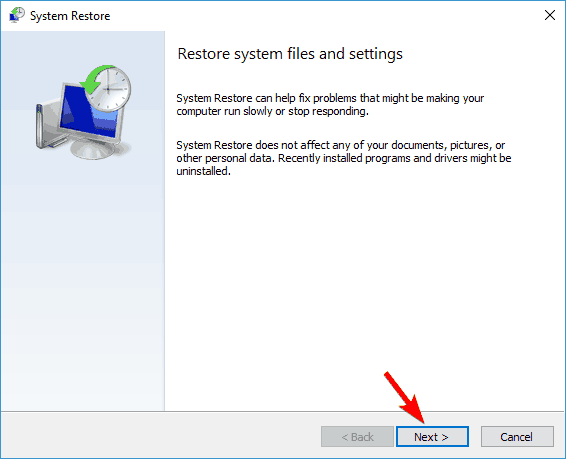
- Verifica Afișați mai multe puncte de restaurare opțiune dacă este disponibilă. Selectați punctul de restaurare dorit și faceți clic Următorul.
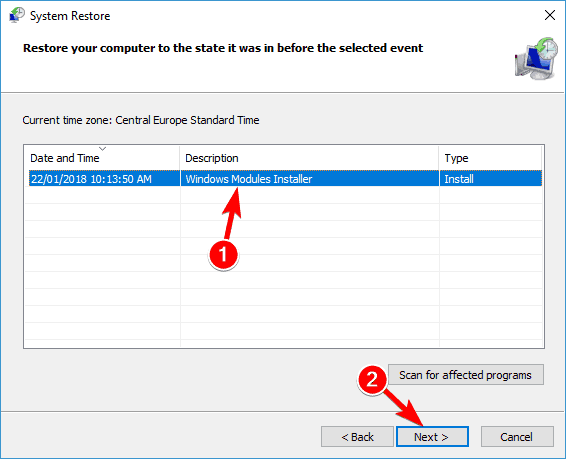
- Urmați instrucțiunile de pe ecran.
După ce efectuați o Restaurare sistem, verificați dacă problema este rezolvată.
Dacă ați întâmpinat alte soluții la această eroare, nu ezitați să listați pașii de depanare în secțiunea de comentarii de mai jos.
Povești conexe pe care trebuie să le verificați:
- Cum se editează variabila de mediu a căii Windows în Windows 10
- Remediere: sistemul nu poate găsi calea eroare uTorrent pe Windows 10


